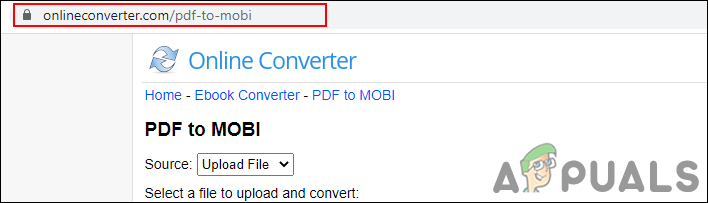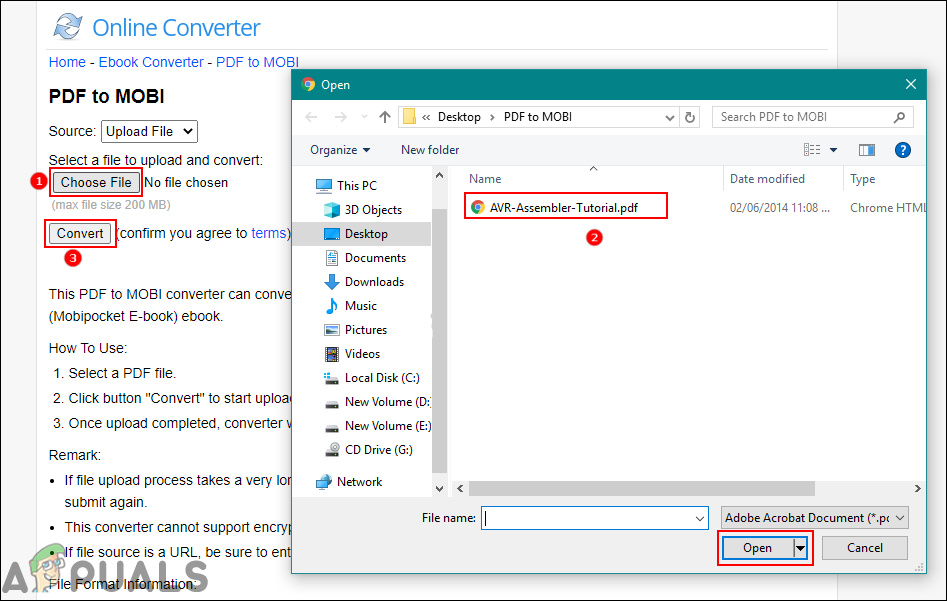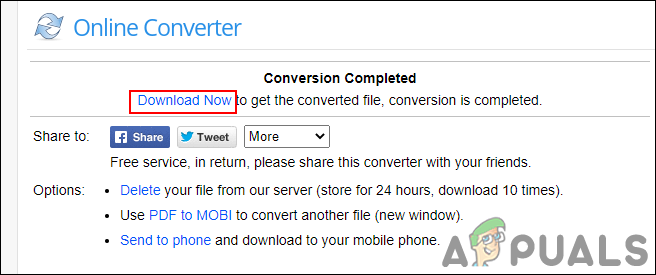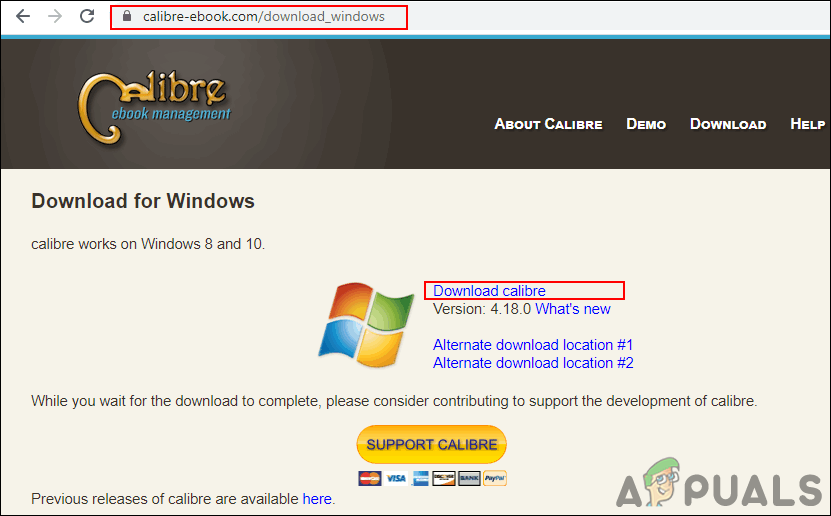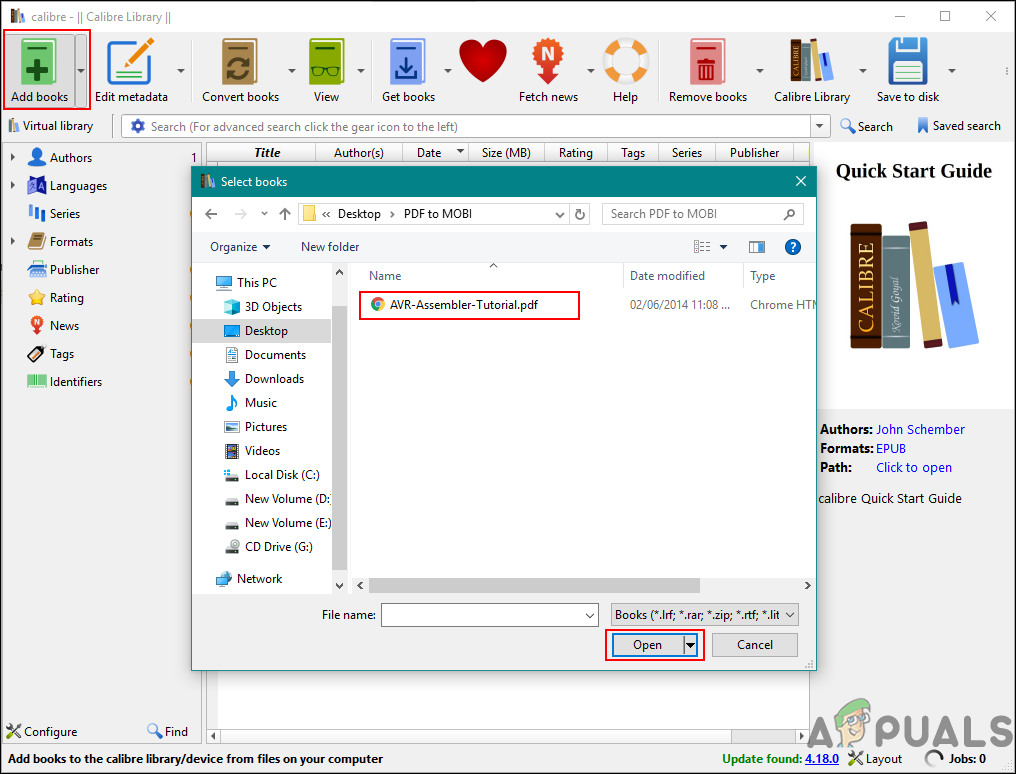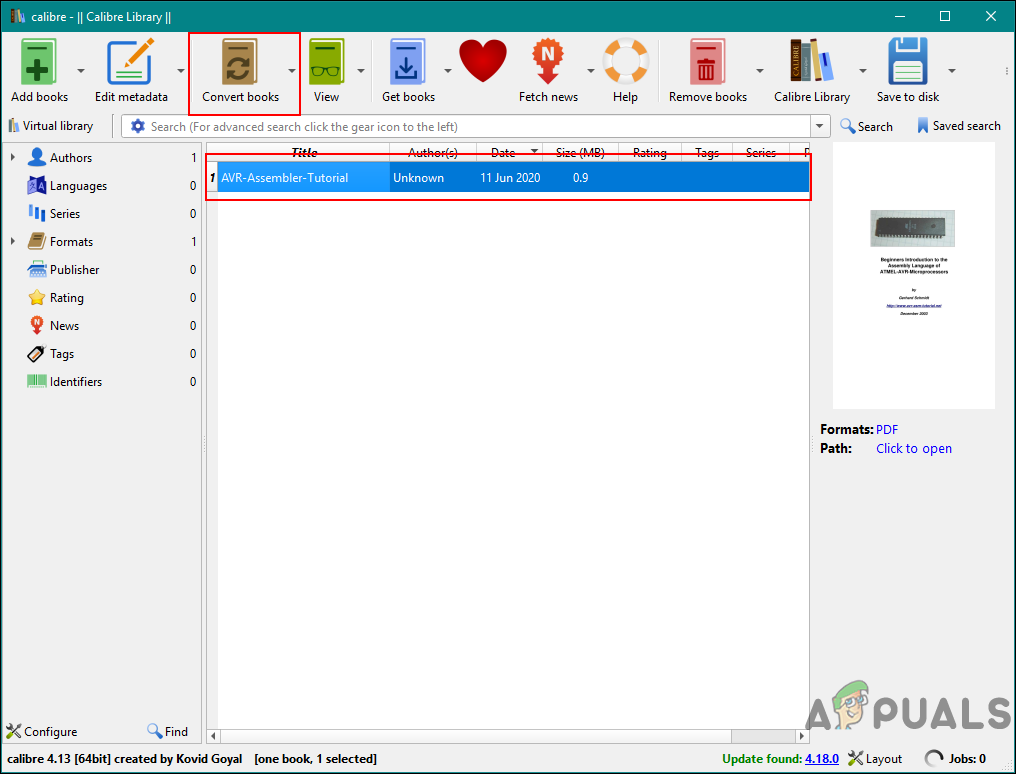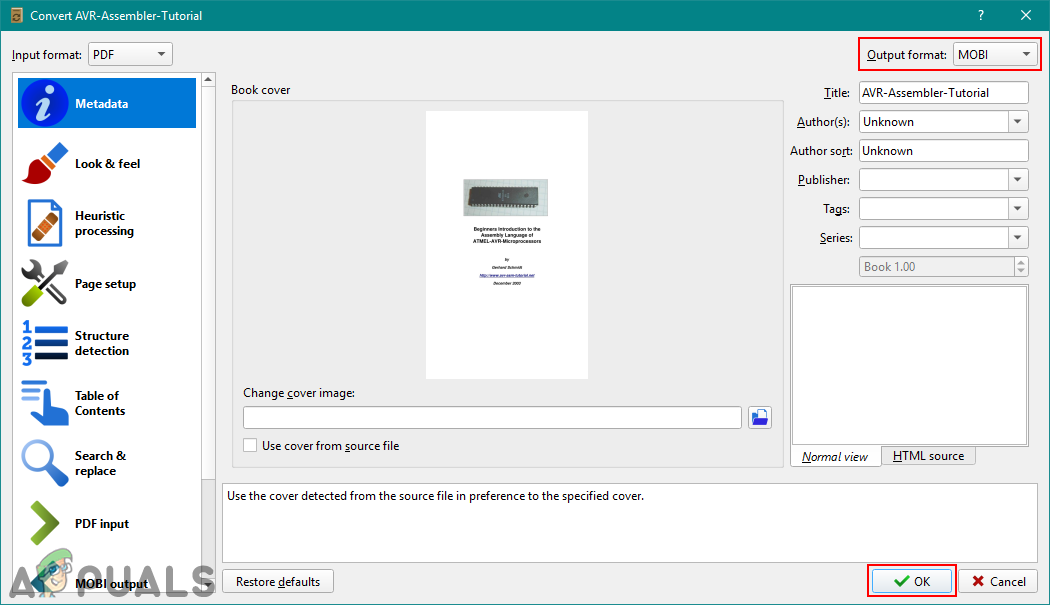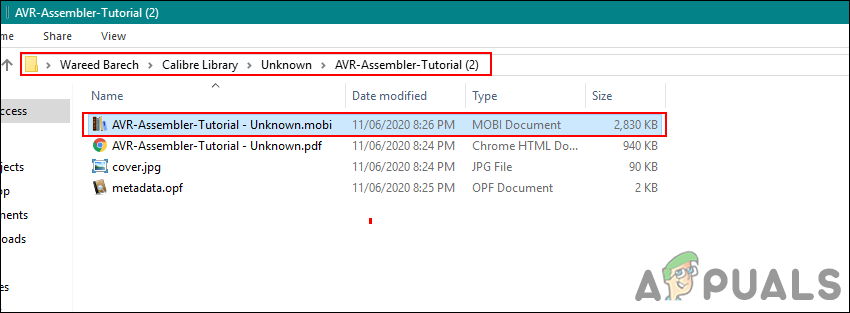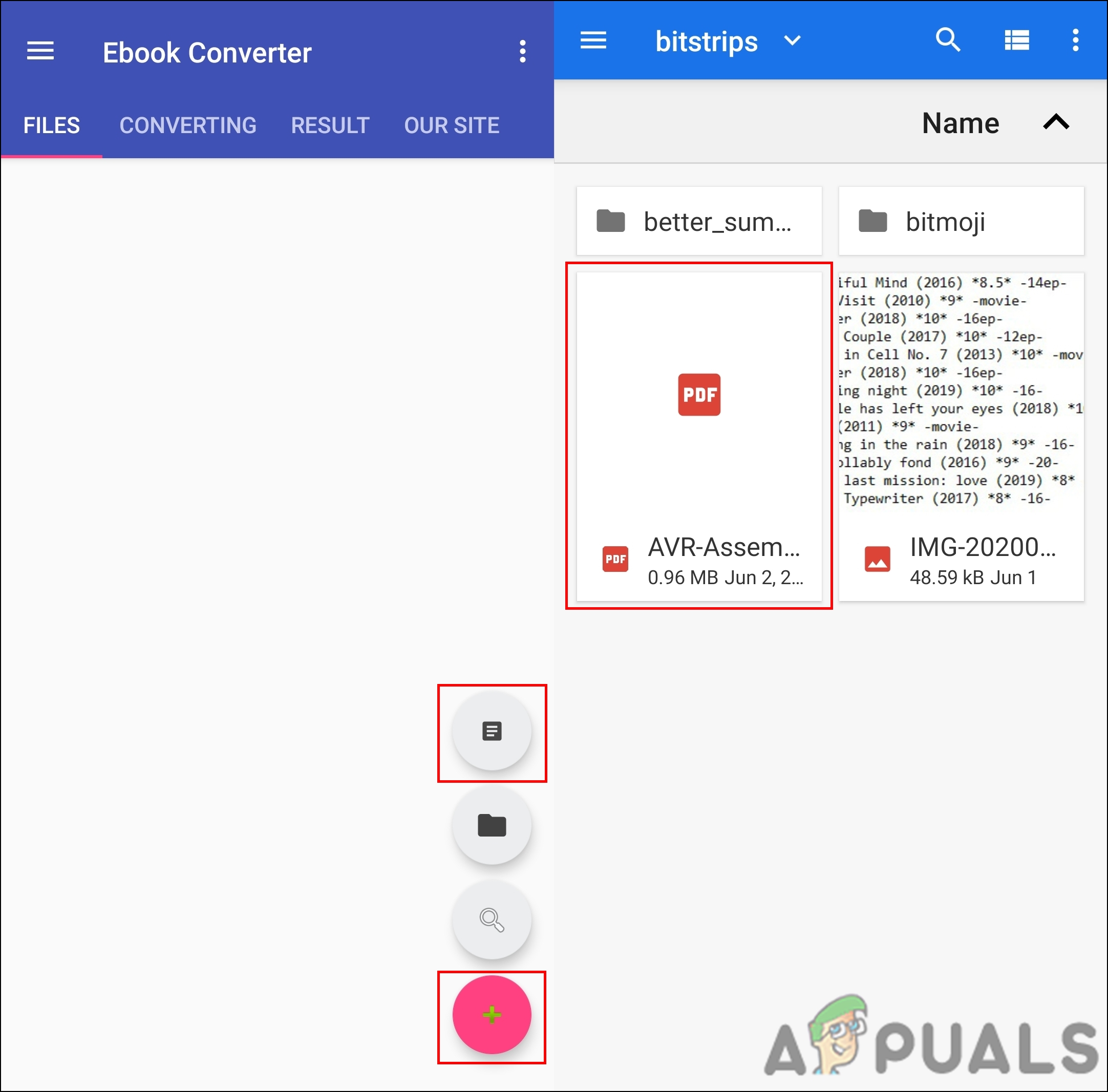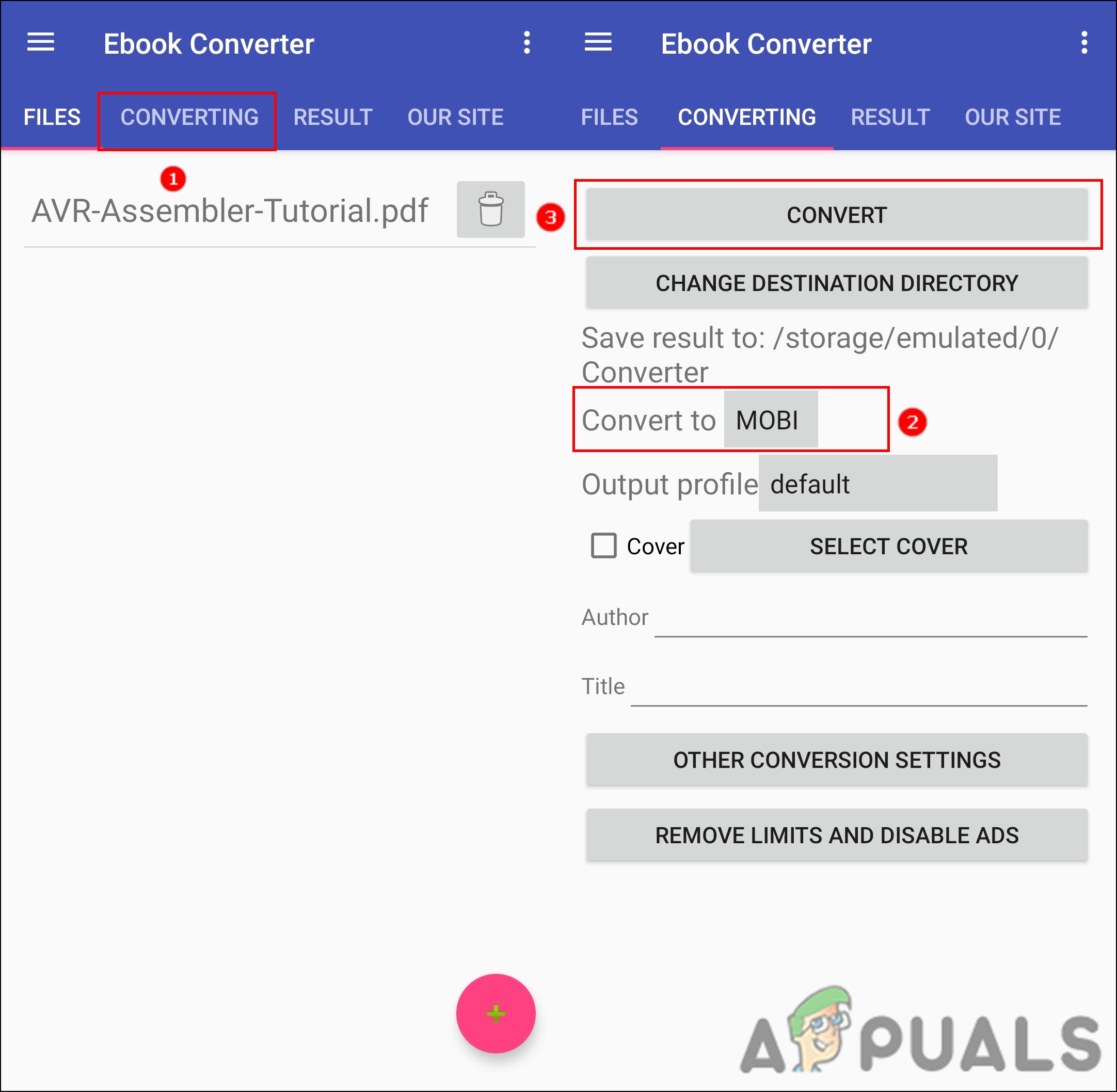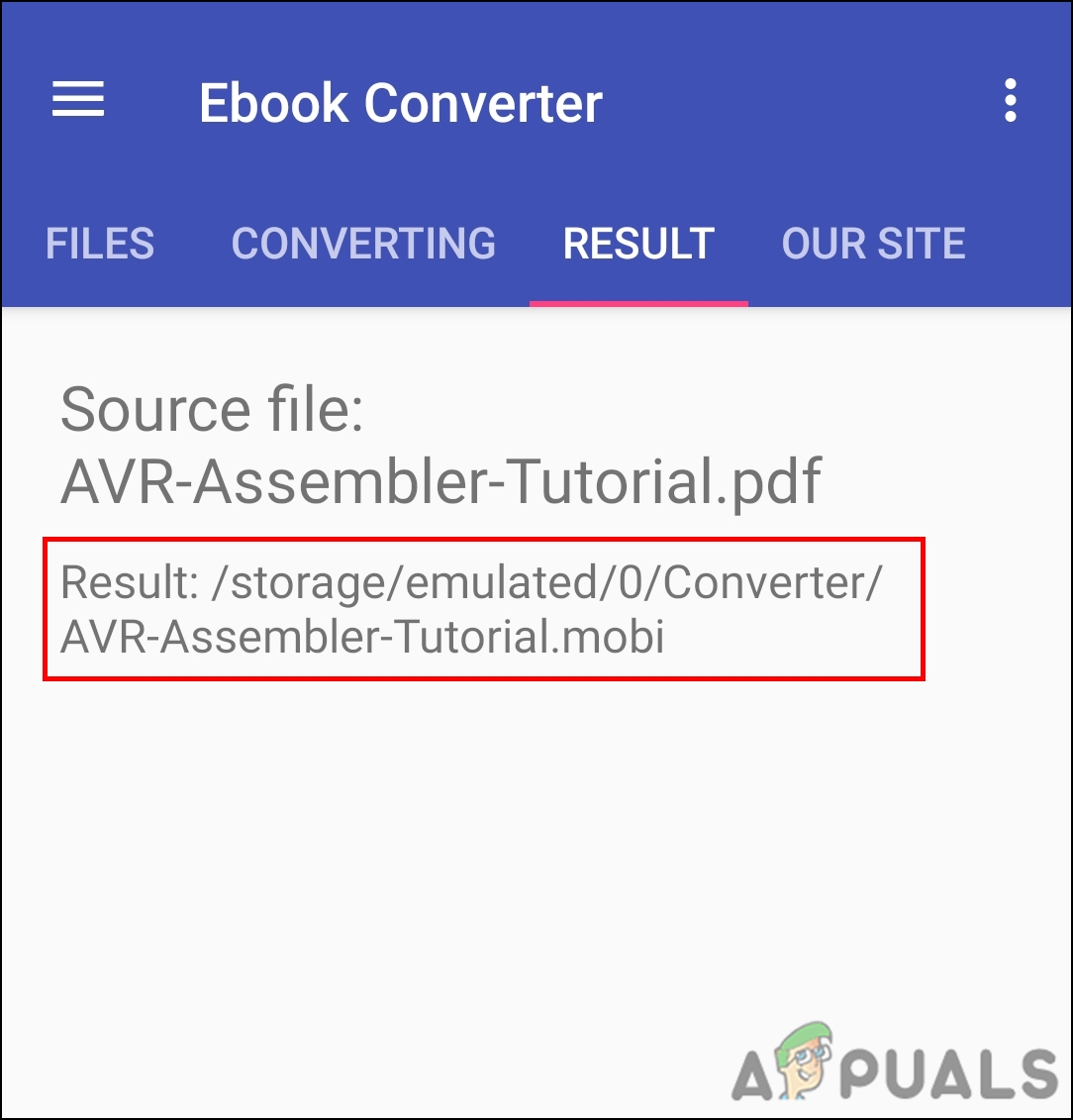PDF on kuuluisa asiakirjamuoto, jota käytetään vain luku -asiakirjojen jakamiseen. MOBI on e-kirjojen muoto, jota Mobipocket-lukija käyttää alun perin. Suurin osa laitteista pystyy lukemaan PDF-tiedostoja ongelmitta. On kuitenkin edelleen laitteita ja sovelluksia, jotka tukevat vain muutamia tyyppejä. Jos laite / sovellus tukee vain MOBI: tä, käyttäjän on muunnettava PDF-tiedosto MOBI-tiedostoksi. Tässä artikkelissa opetetaan, kuinka voit muuntaa PDF-tiedoston MOBI: ksi.

Muunna PDF MOBI: ksi
Muunna PDF-tiedosto MOBI: ksi Online Converterin avulla
Nykyään monet online-sivustot tarjoavat yhden tiedoston muuntamisen toiseen. Tämä on helpoin ja nopein tapa muuntaa PDF-tiedosto MOBI . Se säästää myös tilaa, koska se ei vaadi ohjelmiston asennusta. On monia online-muuntimia tiettyyn tiedostomuunnokseen. Jokaisella verkkosivustolla on erilaiset ominaisuudet ja vaihtoehdot tiedostojen muuntamiseen. Käytämme Online Converter -sivustoa esittelynä muunnettaessa PDF-tiedosto MOBI-muotoon.
- Avaa selain ja siirry OnlineConverter sivusto.
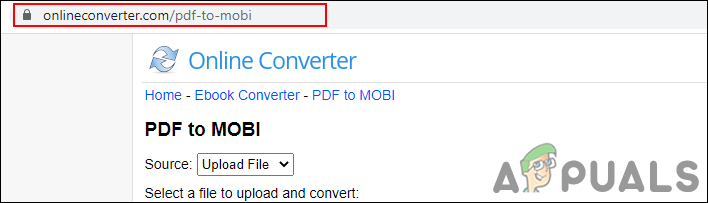
Sivuston avaaminen
- Klikkaa Valitse tiedosto -painiketta ja valitse PDF tiedosto, jonka haluat muuntaa MOBI-muotoon.
- Napsauta nyt Muuntaa -painiketta vahvistaaksesi tiedoston muuntamisen. Tiedosto ladataan sivustolle ja muunnetaan sitten MOBI-muotoon.
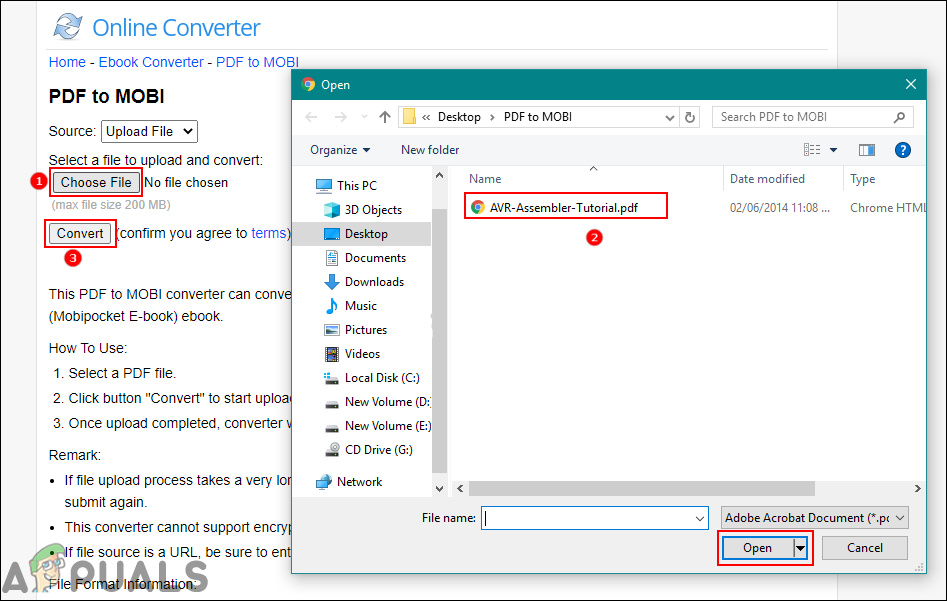
PDF-tiedoston avaaminen ja muuntaminen MOBI: ksi
- Kun muunnos on valmis, voit napsauttaa Lataa nyt -painiketta ladataksesi MOBI-tiedoston.
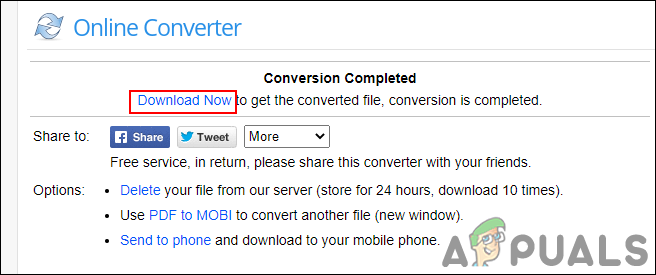
Napsauttamalla Lataa nyt -painiketta voit ladata MOBI-tiedoston
Muunna PDF-tiedosto MOBI: ksi Caliber-ohjelmiston avulla
Caliber eBook Management on yksi kuuluisimmista eBook-johtajista, jonka mukana tulee tehokkaita ja helppokäyttöisiä työkaluja. Siinä on kaikki mitä käyttäjä tarvitsee e-kirja tiedostot. Voit ladata Caliber-ohjelmiston viralliselta sivustolta ja asentaa sen tietokoneellesi. On myös monia muita ohjelmia, joita voit käyttää PDF: n muuntamiseen MOBI: ksi. Kokeile seuraavia ohjeita noudattamalla:
- Avaa selain ja ladata Kaliiperi eBook Management . Asentaa noudattamalla asennusvaiheita vastaavasti.
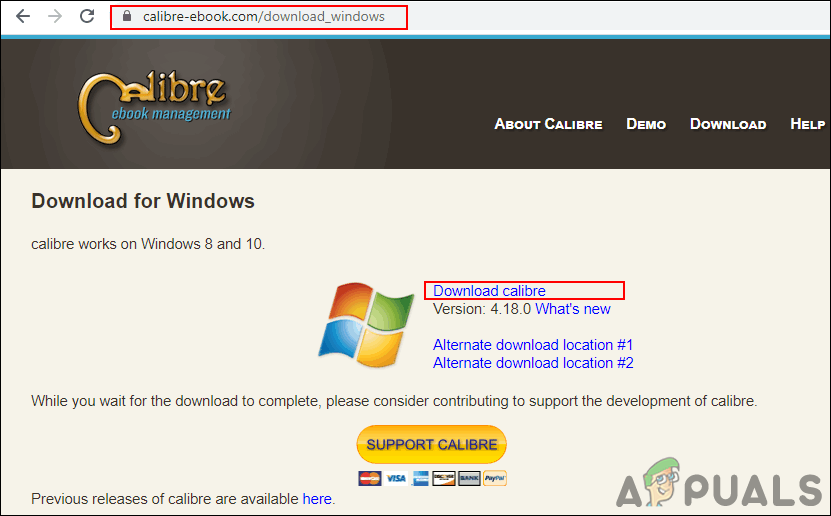
Ladataan Caliber-ohjelmaa
- Kaksoisnapsauta pikakuvake tai etsi Kaliiperi Windowsin hakutoiminnon kautta avata se.
- Klikkaa Lisää kirjoja -kuvake vasemmassa yläkulmassa ja valitse PDF tiedosto, jonka haluat muuntaa.
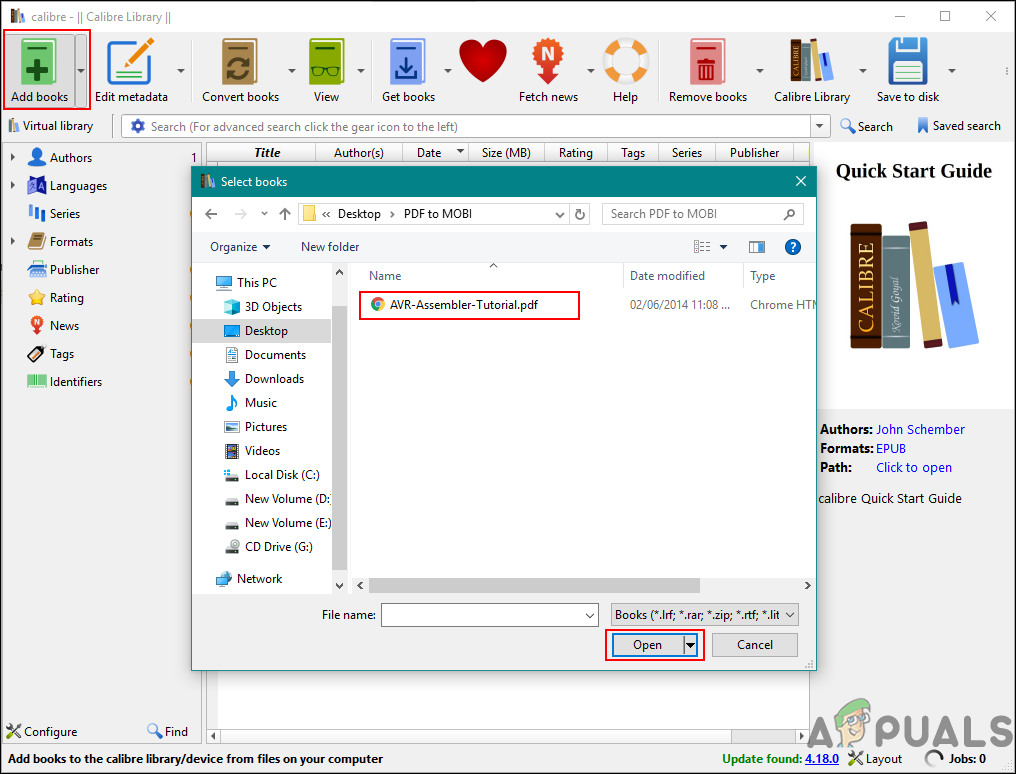
PDF-tiedoston avaaminen Caliberissa
- Valitse nyt PDF luettelossa ja napsauta Muunna kirjat -kuvaketta.
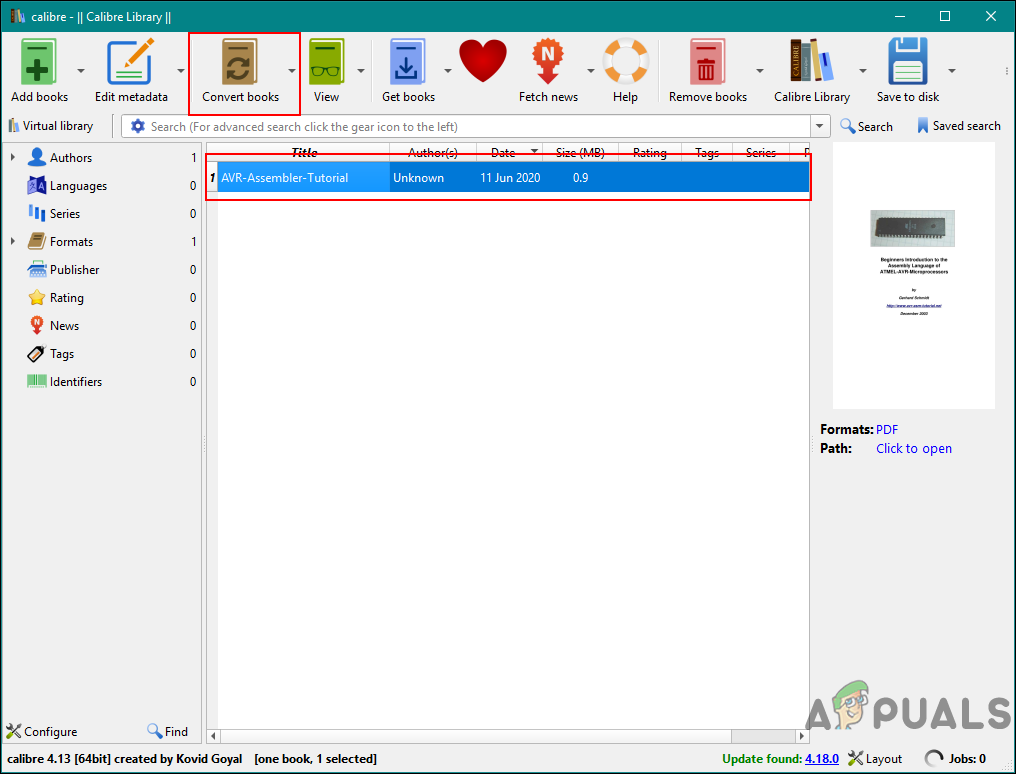
Muunna kirjat -vaihtoehdon avaaminen valitulle PDF-tiedostolle
- Klikkaa Tulostuksen muoto avattavasta valikosta ja valitse MOBI muoto. Voit myös muuttaa muita useita vaihtoehtoja ennen muuntamista. Kun olet tehnyt asetukset, napsauta Ok -painiketta muunnoksen aloittamiseksi.
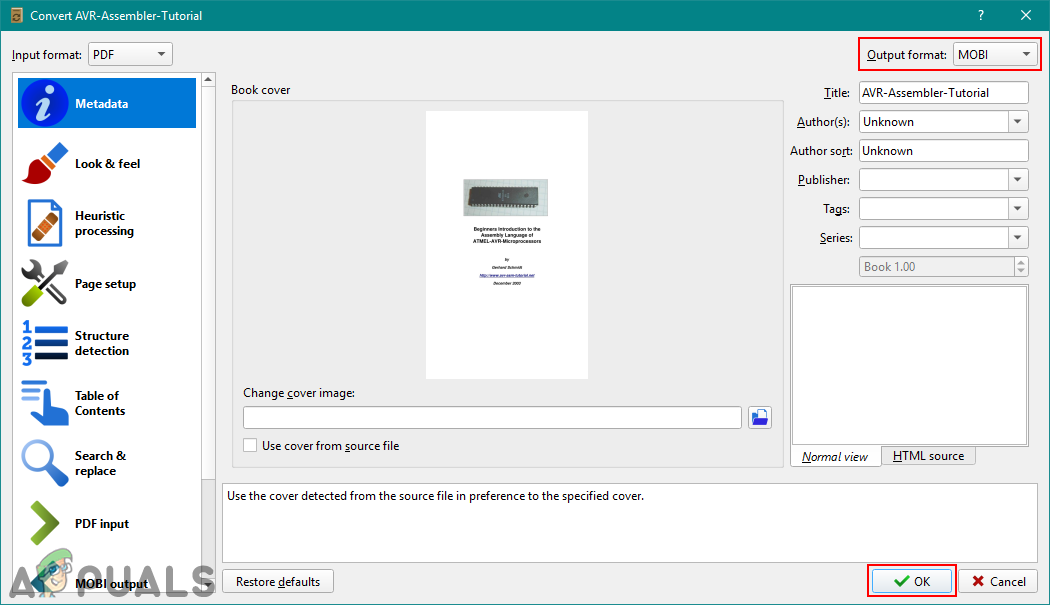
MOBI-muodon valitseminen ja tiedoston muuntaminen
- Voit napsauttaa Polku avattavaksi -painiketta avataksesi muunnetun tiedostopolun.
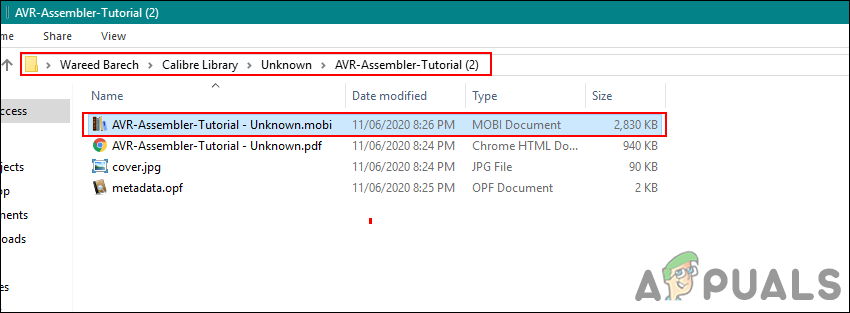
Muunnetun tiedoston tuloksen avaaminen
Muunna PDF-tiedosto MOBI: ksi Androidissa
Jos käyttäjillä ei ole pääsyä tietokoneeseen, he voivat myös muuntaa PDF-tiedostot Android-laitteella MOBI-tiedostoiksi. Käyttäjät voivat helposti löytää monia muuntavia sovelluksia Google Play -kaupasta. Aiomme käyttää eBook Converteria tähän menetelmään osoittamaan, miten se toimii Androidissa. Muunna PDF-tiedosto MOBI: ksi noudattamalla seuraavia ohjeita:
- Mene Google Play Kauppa ja ladata eBook Converter -sovellus.

EBook Converterin lataaminen
- Avata napauta sovellusta Lisää + -kuvaketta ja napauta sitten tiedosto -kuvaketta. Hae PDF tiedosto puhelimeesi ja napauta sitä.
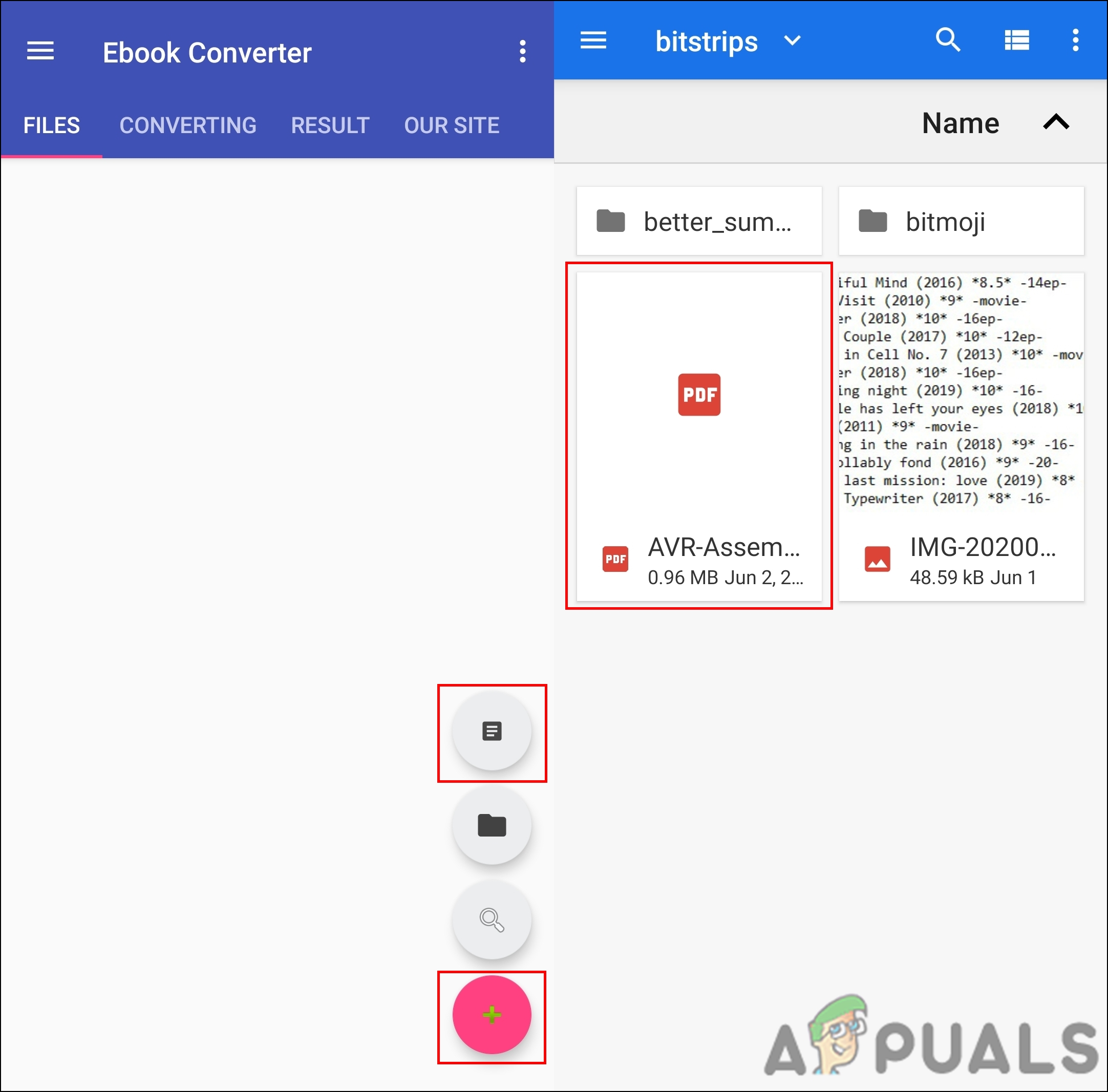
PDF-tiedoston avaaminen
- Valitse Muuntaminen -välilehti ja muuta sitten Muuntaa vaihtoehto MOBI . Voit myös muuttaa muita vaihtoehtoja tarpeidesi mukaan. Kun kaikki asetukset on määritetty, napsauta Muuntaa -painiketta.
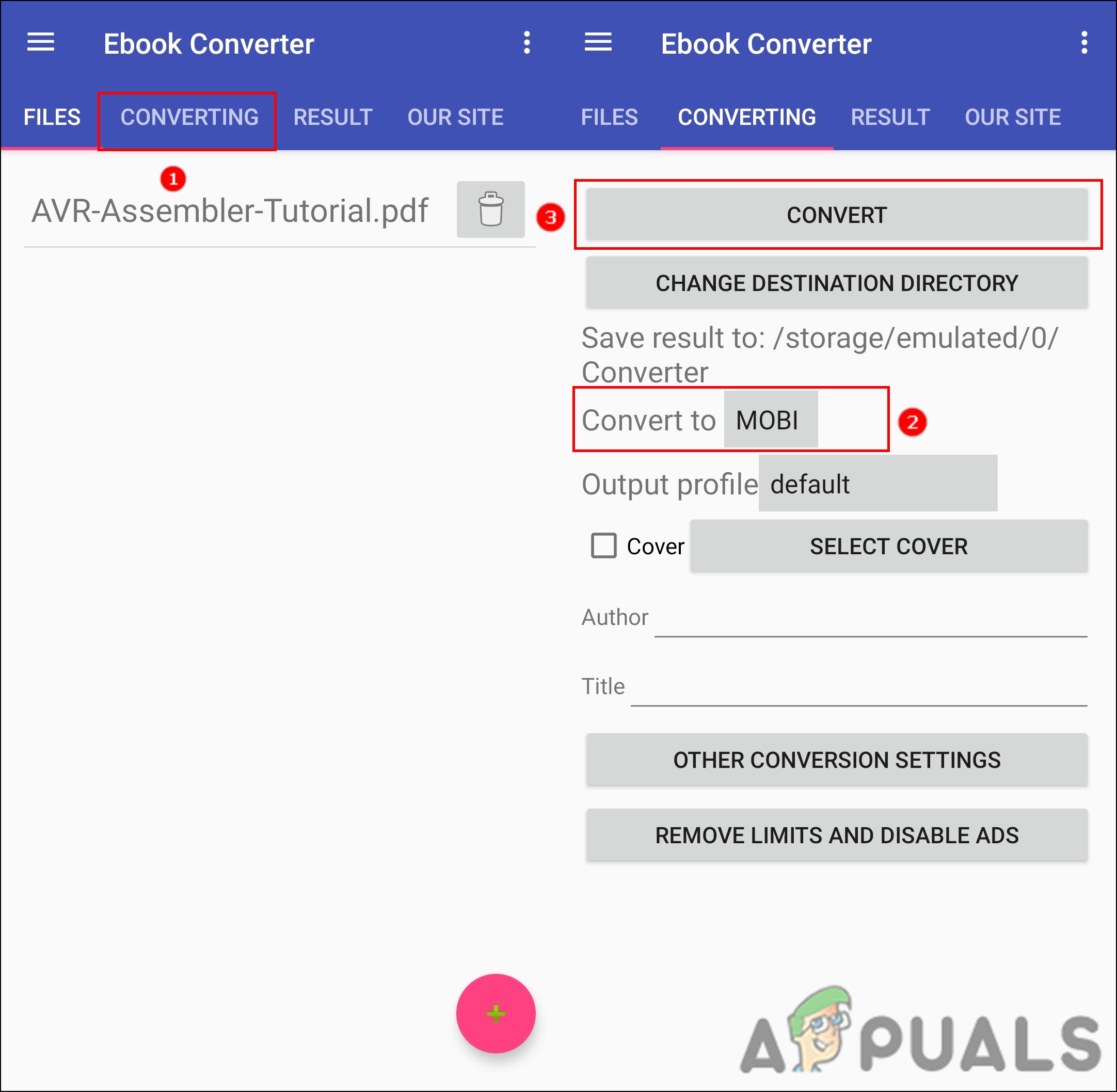
Muunna PDF-tiedosto MOBI: ksi
- Se vaatii vakaan Internet-yhteyden, koska se käyttää online-palvelinta muuntaa PDF-tiedosto MOBI: ksi. Voit napsauttaa Tulos avataksesi MOBI -tiedostosi.
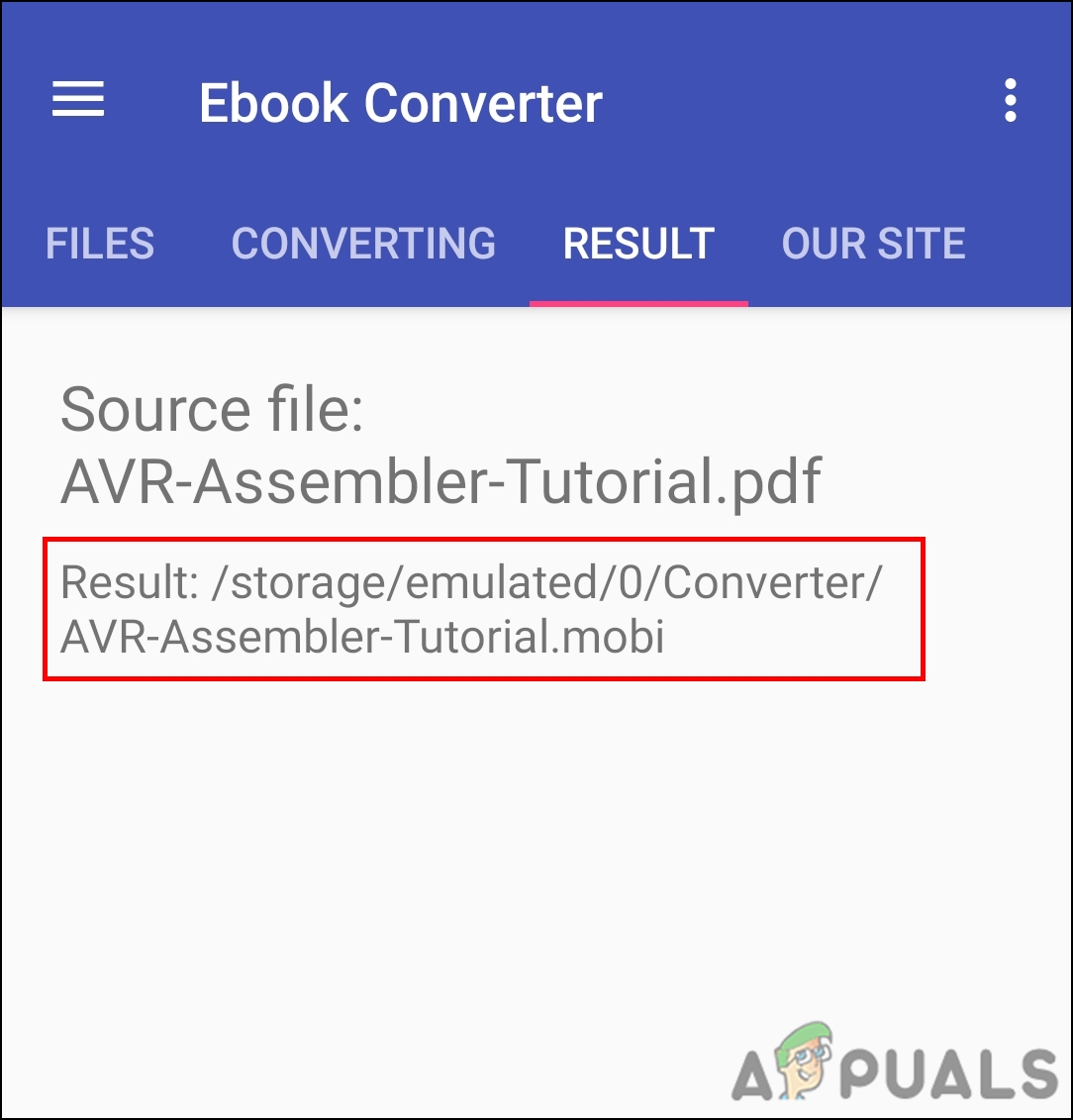
Muunnetun tiedoston tuloksen avaaminen